Eine Nachricht über WhatsApp hier, kurz navigieren über Google Maps dort und zwischendurch noch schnell ein Foto machen oder mit dem Browser im Netz surfen – im Alltag soll das Smartphone möglichst schnell und reibungslos zwischen vielen Apps hin und her wechseln. Was bei einem nagelneuen Gerät meist problemlos funktioniert, kann mit der Zeit schon mal länger dauern. Wenn dein Smartphone träge reagiert und einzelne Apps ins Stocken geraten, hilft es meist, den Android-Cache zu leeren. UPDATED erklärt, wie du den Zwischenspeicher auf deinem Smartphone löschst und das Gerät wieder beschleunigst.
Beim Cache handelt es sich um eine Art Zwischenspeicher, der dafür sorgt, dass Daten schneller geladen werden können. Das Prinzip klingt logisch: Indem dein Smartphone auf zwischengespeicherte Daten aus dem Cache zurückgreift, müssen diese nicht komplett neu heruntergeladen werden – und das spart Zeit. Aber: Sammeln sich im Cache zu viele oder fehlerhafte Daten an, kann das den gegenteiligen Effekt haben. Dein Android-Gerät wird langsamer, einige Apps funktionieren vielleicht gar nicht mehr.
Ist das der Fall, solltest du dein Smartphone nicht vorschnell in den Werkszustand zurücksetzen. Der große Nachteil bei diesem Vorgehen: Sämtliche Daten und Apps, die sich nicht schon zum Zeitpunkt der Inbetriebnahme auf dem Smartphone befanden, gehen verloren. Den Cache zu leeren, ist hier eine schonende Methode der Optimierung, die du zunächst ausprobieren solltest.
Es klingt verlockend, durch regelmäßiges Löschen des Cache das Smartphone zu beschleunigen. Dennoch solltest du dieses Verfahren nur anwenden, wenn dein Smartphone ernsthaft Probleme macht.
Denn: Jedes Mal, wenn du den Cache leerst, muss dein Smartphone beim Start einer App alle Daten neu herunterladen. Das belastet zum einen das System und kostet zum anderen Zeit, die du dir mit einem “gesunden” Cache sparen könntest.
Cache ist allerdings nicht gleich Cache. Generell gilt es, zwischen drei verschiedenen Arten von Caches zu unterscheiden:
- Dem System-Cache, der wichtige System-Daten zwischenspeichert
- Dem Cache einzelner Apps, in dem zum Beispiel Daten von YouTube und Co. abgelegt werden
- Dem Zwischenspeicher, den der Browser deines Smartphones anlegt
Je nachdem, wo die Probleme liegen, entscheidet sich, welchen Cache du leeren solltest:
- Reagiert dein Smartphone generell langsamer, lohnt sich unter Umständen das Leeren des System-Cache.
- Ist es eine einzelne App, die Probleme verursacht oder nicht mehr reagiert, solltest du den Cache dieser Anwendung löschen.
- Lädt hingegen dein Browser einige Webseiten nicht mehr richtig, leerst du den Browser-Cache deines Android-Smartphones direkt über die App.
Im Folgenden findest du detaillierte Schritt-für-Schritt-Anleitungen für jeden dieser drei Fälle.
Wenn dein Smartphone nicht mehr reagiert, wie du es gewohnt bist, reicht es häufig aus, den System-Cache zurückzusetzen, um das Gerät wieder flottzumachen. Das funktioniert, wenn du dein Android-Gerät im Recovery-Modus startest. So geht’s:
Hinweis: Abhängig von Modell und Besonderheiten des jeweiligen Smartphone-Herstellers kann es zu geringfügigen Abweichungen bei der Vorgehensweise kommen.
- Schalte dein Android-Smartphone aus.
- Rufe den sogenannten Bootloader auf, indem du den Power-Button und den Leiser-Knopf (beziehungsweise den Lauter-Knopf) des Lautstärkereglers gleichzeitig gedrückt hältst.
- Wähle mithilfe der Lautstärketasten den Recovery-Modus aus.
- Bestätige per Power-Button. Dein Smartphone befindet sich daraufhin im Recovery-Modus.
Hinweis: Bei einigen Geräten entfällt dieser Schritt. - Wähle die Option Wipe Cache Partition. Wenn nötig (keine Touch-Eingabe möglich), nutzt du die Lauter- und Leiser-Tasten sowie den Power-Button, um die Auswahl zu bestätigen.
Achtung: Gehe vorsichtig vor und wähle auf keinen Fall die Option Wipe Data/Factory Reset aus. Dadurch löschst du alle Daten von deinem Smartphone.
Starte abschließend dein Smartphone neu und überprüfe, ob alles wieder wie gewohnt funktioniert.
Es ist nur eine einzelne Anwendung, die nicht mehr richtig funktioniert? Wenn du zum Beispiel die Fehlermeldung erhältst, dass eine App angehalten wurde, kann das Löschen des Caches die Probleme beheben. Im Folgenden erfährst du, wie du dafür vorgehst.
Hinweis: Abhängig vom Modell und der Benutzeroberfläche des jeweiligen Smartphone-Herstellers kann es zu geringfügigen Abweichungen kommen.
- Rufe die Einstellungen deines Smartphones auf.
- Wähle den Menüpunkt Apps, um eine Auflistung der installierten Programme zu erhalten.
- Tippe auf die App, deren Cache du leeren möchtest.
- Alternativ hältst du das Icon der entsprechenden App auf deinem Startbildschirm so lange gedrückt, bis ein eingekreistes i für App-Details erscheint. Tippe darauf.
- Wähle nun Speicher oder Speicher und Cache aus. Daraufhin siehst du in einer Übersicht, wie viel Platz die App auf dem Speicher deines Smartphones einnimmt und wie groß der zugehörige Cache inzwischen ist.
- Zuletzt tippst du auf Cache löschen oder Cache leeren.
Starte im Anschluss dein Smartphone neu und überprüfe, ob die App wieder korrekt funktioniert.
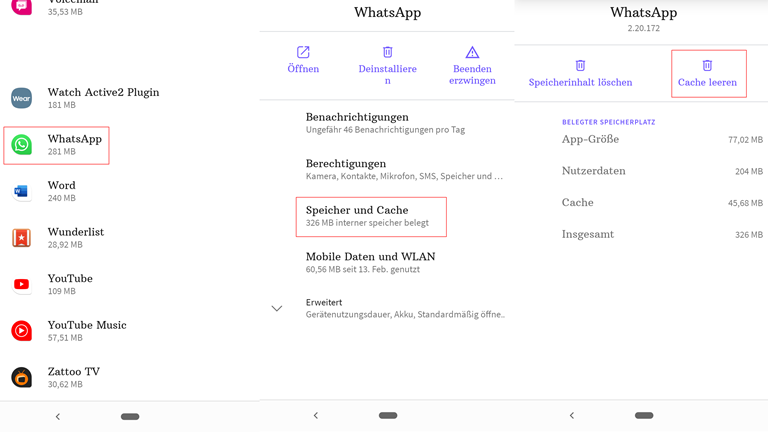
Übrigens: Bis Android 9 war es möglich, den Cache für alle Apps auf einen Schlag zu löschen. Du hast das Betriebssystem deines Smartphones schon länger nicht mehr aktualisiert? Dann findest du diese Option über Einstellungen > Speicher > Daten im Cache.
Die meisten Android-User nutzen Google Chrome, um im Netz zu surfen. Da auch der Browser mit der Zeit einige Daten im eigenen Cache zwischenspeichert, empfiehlt es sich, diesen regelmäßig zu leeren.
Um den Chrome-Cache zu leeren, gehst du unter Android so vor:
- Starte die Chrome-App auf deinem Smartphone.
- Öffne das Drei-Punkte-Menü oben rechts.
- Tippe zunächst auf Einstellungen und im Anschluss auf Datenschutz.
- Scrolle nun nach unten und wähle dort Browserdaten löschen. Im folgenden Fenster kannst du auswählen, welche Daten tatsächlich gelöscht werden sollen. Setze beziehungsweise entferne dazu einfach das jeweilige Häkchen und definiere, welchen Zeitraum die Maßnahme umfassen soll.
- Tippe auf Daten löschen, sobald du festgelegt hast, welche Daten entfernt werden sollen.
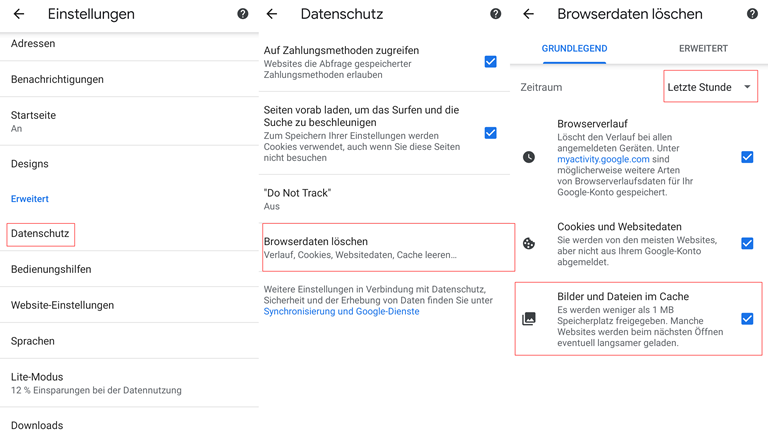
Mit der Zeit sammeln sich allerlei Daten in den Zwischenspeichern von Apps, Browser und Betriebssystem. In der Konsequenz kann der Cache dein Android-Smartphone ausbremsen, statt verschiedene Prozesse schneller ablaufen zu lassen, was sein eigentlicher Zweck ist.
Probiere in solchen Fällen zunächst, den Cache des Systems, Browsers oder einer App wie beschrieben zu löschen, bevor du zu härteren Maßnahmen greifst und etwa dein Smartphone in den Werkszustand zurückversetzt. Das führt zu Datenverlust und ist in vielen Fällen gar nicht notwendig.
Disclaimer Die OTTO (GmbH & Co KG) übernimmt keine Gewähr für die Richtigkeit, Aktualität, Vollständigkeit, Wirksamkeit und Unbedenklichkeit der auf updated.de zur Verfügung gestellten Informationen und Empfehlungen. Es wird ausdrücklich darauf hingewiesen, dass die offiziellen Herstellervorgaben vorrangig vor allen anderen Informationen und Empfehlungen zu beachten sind und nur diese eine sichere und ordnungsgemäße Nutzung der jeweiligen Kaufgegenstände gewährleisten können.






